Cimke nyomtatás
Elérése: VIR -> Címke nyomtatás
A címke nyomtatás funkcióval, árcímkét, polccímkét, polchely címkét, illetve vásárlói tájékoztatót nyomtathat. Miután leválogatta, mely cikkből hány darab, illetve milyen típusú címkére van szüksége, a címkék azonnal nyomtathatók.
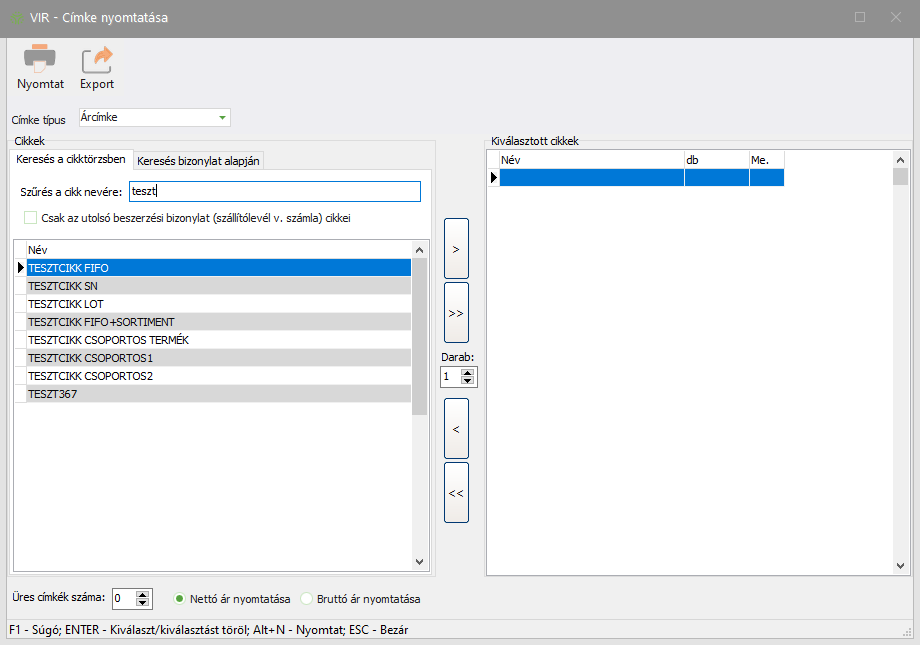
A bal oldali listában a cikktörzsben rögzített cikkeket látja. A cikk neve kereshető a Szűrés a cikk nevére:  mező segítségével. A lista szűkíthető a
mező segítségével. A lista szűkíthető a  Csak az utolsó beszerzési bizonylat (szállítólevél v. számla) cikkei jelölőnégyzettel.
Csak az utolsó beszerzési bizonylat (szállítólevél v. számla) cikkei jelölőnégyzettel.
Fontos! A % karakter segítségére lehet a lista szűkítésében. A Név mezőbe írt kifejezést alapvetően a program a cikknevek elejére illeszti. A % jel után megadott kifejezést azonban a teljes cikk névben keresi!
Példa. Ha a Név mezőbe azt írja, hogy „kék” akkor minden cikk szerepelni fog a listán melynek neve a kék szóval kezdődik. (pld.: kék virág). Viszont ha azt írja a Név mezőbe, hogy „%kék”, akkor a listában minden olyan cikk szerepelni fog, melynek nevében bárhol szerepel a kék szó! (pld.: sötétkék virág, égkék virág stb.)
Állítsa be a Darab:  mező segítségével, hány darab címkét kíván nyomtatni! A cikk a Kiválasztott cikkek listájába mozgatható vagy két gyors egymás utáni bal egérgombos kattintással vagy az erre szolgáló gomb segítségével.
mező segítségével, hány darab címkét kíván nyomtatni! A cikk a Kiválasztott cikkek listájába mozgatható vagy két gyors egymás utáni bal egérgombos kattintással vagy az erre szolgáló gomb segítségével.
Fontos! Tömegesen is adhat cikket a Kiválasztott cikk listához, ez esetben mindegyik cikkre a beállított darabszám lesz érvényes. Amennyiben egyesével ad cikket a Kiválasztott cikkek listához, mindegyiknél beállíthatja a kívánt darabszámot.
Válassza ki a nyomtatni kívánt üres címkék számát! Használja az Üres címkék száma  mezőt.
mezőt.
Fontos! Az üres címkék a nyomtatási kép elejére kerülnek!
Válassza ki, hogy  Nettó vagy
Nettó vagy  Bruttó árat kíván nyomtatni a címkére.
Bruttó árat kíván nyomtatni a címkére.
A címke típusának (Árcímke, Polccímke, Polchely címke, Vásárlói tájékoztató) kiválasztása után a 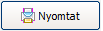 (Nyomtat) gombbal indítható a nyomtatás. A nyomtatott címke A5 méretű (1 db A4-es lapra 2 db-ot tud nyomtatni a rendszer), és tartalmazza a polchely azonosítót QR kd és szöveges formátumban is.
(Nyomtat) gombbal indítható a nyomtatás. A nyomtatott címke A5 méretű (1 db A4-es lapra 2 db-ot tud nyomtatni a rendszer), és tartalmazza a polchely azonosítót QR kd és szöveges formátumban is.